Google Classroom
 |
Disiapkan Oleh. UPT KOMPUTER ICT Solution and Development Team |
I N T R O
Google Classroom membuat kegiatan belajar mengajar menjadi lebih produktif dan bermakna dengan menyederhanakan tugas, meningkatkan kolaborasi, dan membina komunikasi. Pengajar dapat membuat kelas, memberikan tugas, mengirim masukan, dan melihat semuanya di satu tempat. Classroom juga terintegrasi secara lancar dengan fitur Google lainnya seperti Google Dokumen dan Drive.
Dapat disiapkan dengan mudahPengajar dapat menyiapkan kelas dan mengundang siswa serta asisten pengajar. Di halaman Tugas Kelas, mereka dapat berbagi informasi, tugas, pertanyaan, dan materi.
Menghemat waktu dan kertasPengajar dapat membuat kelas, memberikan tugas, berkomunikasi, dan melakukan pengelolaan, semuanya di satu tempat.
Pengelolaan yang lebih baikSiswa dapat melihat tugas di halaman Tugas, di aliran kelas, atau di kalender kelas. Semua materi kelas otomatis disimpan dalam folder Google Drive.
Penyempurnaan komunikasi dan masukanPengajar dapat membuat tugas, mengirim pengumuman, dan memulai diskusi kelas secara langsung. Siswa dapat berbagi materi antara satu sama lain dan berinteraksi dalam aliran kelas atau melalui email. Pengajar juga dapat melihat dengan cepat siapa saja yang sudah dan belum menyelesaikan tugas, serta langsung memberikan nilai dan masukan real-time.
Dapat berfungsi dengan aplikasi yang Anda gunakanClassroom berfungsi dengan Google Dokumen, Kalender, Gmail, Drive, dan Formulir.
Persiapan Menggunakan Classroom
Pada dasarnya, anda dapat mengakses Classroom menggunakan internet di komputer dengan browser apa pun, seperti Chrome, Firefox®, Internet Explorer®, atau Safari®. Secara umum, Classroom mendukung rilis browser utama secara berkelanjutan.
Classroom juga tersedia untuk perangkat seluler Android dan Apple® iOS®.
Jika anda menggunakan Notebook / Laptop, anda dapat mengakses
Google Classroom Web
Pastikan Browser yang anda gunakan telah anda update dengan rilis yang terbaru.
Persyaratan Pertama dan Utama adalah Anda harus sudah memiliki Email Universitas untuk dapat menggunakan fasilitas ini.
Panduan Penggunaan Classroom
VIDEO TUTORIAL
+ Panduan memulai kelas baru di Google Classroom + Panduan mendaftarkan siswa dan guru pendamping di Google Classroom + Panduan mendistribusikan materi pembelajaran menggunakan Google Classroom + Panduan membuat ujian atau quiz online menggunakan Google Classroom + Panduan membuat pengumuman kelas menggunakan Google Classroom + Google Classroom untuk Guru dan Siswa
Selamat mencoba :)
Bagaimana jika anda menggunakan perangkat mobile ( smartphone ) ?
Pastikan anda sudah memiliki Email Universitas dan sudah anda daftarkan pada GMail App yang ada di perangkat anda. Dan ikuti petunjuk instalasi di bawah sesuai urutan.
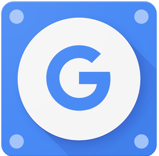 |
Mengunduh dan menginstall Google Device Policy pada perangkat anda terlebih dahulu.
Ikuti petunjuk instalasi dan unduh aplikasi sesuai perangkat yang anda gunakan ( iOS / Android )
Unduh untuk iOS
Unduh untuk Android
Petunjuk Instalasi untuk iOS
Petunjuk Instalasi untuk Android
Perhatian: Anda dapat SKIP bagian - Jika anda diminta untuk membuat PROFIL KERJA pada saat mempersiapkan Google Device Policy pada perangkat anda. |
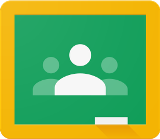 |
Mengunduh dan menginstall Google Classroom Anda dapat mengunduh aplikasi Google Classroom dengan mencari di google playstore / app store dengan keyword Google Classroom Petunjuk Instalasi pada iOS / Android / Chrome OS |
Hangouts Chat dan Meet
jika Anda bekerja dengan tim dan memiliki jadwal pertemuan, Google Hangouts Meet / Meet adalah aplikasi yang dapat anda gunakan. Hangouts Meet dirancang untuk panggilan terjadwal.
Untuk itu Hangout Meets juga akan ter-integrasi dengan Google Calendar anda. Dengan Hangout Meet, anda akan dapat membuat live streaming dengan alamat URL yang sudah disediakan saat anda membuat penjadwalan pada Google Calendar anda.
Alamat URL Hangouts Meet tersebut dapat anda bagikan kepada peserta perkuliahan anda, dan akan live streaming dimulai sesuai jadwal yang telah anda tentukan sendiri. Maksimum dari peserta yang di-akomodir untuk sekali sesi adalah 100 orang peserta.
Kunjungi
meet.google.com
Untuk Fasilitas Chat juga tersedia pada chat.google.com
Perhatian : Jika anda mengakses alamat meet.google.com / chat.google.com melalui perangkat anda. Anda akan di-arahkan untuk mengunduh dan menginstall versi Mobile App dari Meet / Chat ( jika belum terpasang pada perangkat ).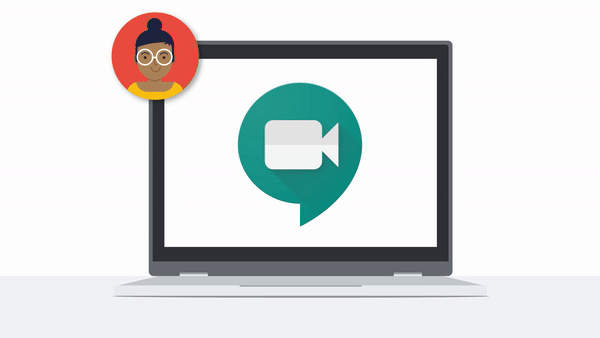
Bagaimana Menggunakan Hangouts Meet ?
Yang pertama, tentu saja anda harus sudah memiliki Email Universitas dan Login dengan menggunakan Email tersebut. Selanjutnya adalah :
- Masuk Google Calendar
- Pada Google Calendar anda, BUAT acara pertemuan, yang anda tentukan Tanggal dan Waktu-nya
- Pada Dialog pembuatan acara pertemuan tersebut, pilih TAMBAHKAN LOKASI atau KONFERENSI
- Lalu pilih TAMBAHKAN KONFERENSI
- Setelah anda menambahkan Video Conference / Konferensi, pilih TAMBAHKAN LIVE STREAM
- Salin alamat URL Live Stream anda, dan bagikan kepada peserta didik anda
- Selesai
Pada waktu yang telah ditentukan, anda akan mendapatkan NOTIFIKASI tentang kegiatan yang sudah anda jadwalkan. Selanjutnya kunjungi meet.google.com / buka aplikasi Hangouts Meet yang telah anda install dan mulai live streaming anda.
Semua peserta didik anda, mengakses alamat live stream anda pada waktu yang telah anda tentukan.
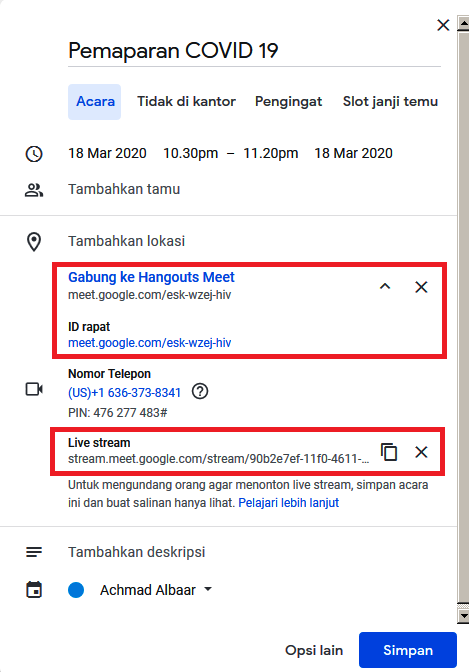
Panduan Teknis Penggunaan Hangouts Meet
Web dan Aplikasi Meet Web Unduh Untuk Android Unduh Untuk iOS Panduan Selengkapnya, dapat dilihat DI SINI VIDEO TUTORIAL+ Google Hangouts Meet Guide for Teachers, Students and Parents Aktifkan CC ( Subtitles / English ) pada video
